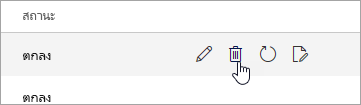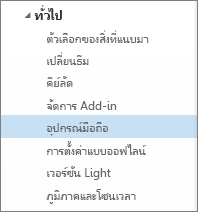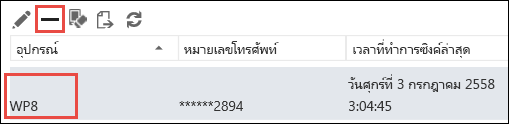Outlook บนเว็บ และ Outlook ใหม่จะแสดงอุปกรณ์เคลื่อนที่ที่คุณใช้เพื่อเชื่อมต่อกับกล่องจดหมายของคุณ ถ้าคุณไม่ได้ใช้อุปกรณ์อีกต่อไปหรืออุปกรณ์ไม่ได้ซิงค์อย่างถูกต้อง คุณสามารถลบออกจากรายการนี้ได้ การทําเช่นนี้จะเอาพาร์ตเนอร์ชิพระหว่างอุปกรณ์เคลื่อนที่และกล่องจดหมายของคุณออก แต่จะไม่ลบบัญชีอีเมลออกจากโทรศัพท์ของคุณ การเอาพาร์ตเนอร์ชิพนี้ออกโดยทําตามขั้นตอนด้านล่างนี้มักจะแก้ไขปัญหาการซิงค์ได้
หมายเหตุ: ถ้าคำแนะนำไม่ตรงกับสิ่งที่คุณเห็น คุณอาจกำลังใช้เวอร์ชันที่เก่ากว่าของ Outlook บนเว็บ ลองใช้ คำแนะนำสำหรับ Outlook แบบคลาสสิกบนเว็บ
-
ลงชื่อเข้าใช้ Outlook บนเว็บ
-
เลือก การตั้งค่า >ทั่วไป >อุปกรณ์เคลื่อนที่
-
เลือกอุปกรณ์ของคุณในรายการ แล้วเลือก
-
ที่ด้านบนของหน้าต่าง ให้เลือก บันทึก
หากคุณต้องการลบอุปกรณ์เครื่องนี้ออกจากรายการ ให้หยุดที่นี่ ถ้าคุณกําลังพยายามแก้ไขปัญหาการซิงค์ ให้ทําตามขั้นตอนที่เหลือต่อไป
-
ไปที่อุปกรณ์เคลื่อนที่ของคุณแล้วปิดเครื่อง
-
รีสตาร์ตอุปกรณ์เคลื่อนที่ของคุณหลังจากผ่านไปครู่หนึ่ง แล้วซิงค์กล่องจดหมายของคุณอีกครั้ง
คำแนะนำสำหรับ Outlook บนเว็บ แบบคลาสสิก
-
ลงชื่อเข้าใช้ Outlook บนเว็บ
-
เลือก การตั้งค่า
-
ในแถบนำทางด้านซ้าย ภายใต้ ทั่วไป ให้เลือก อุปกรณ์เคลื่อนที่.
-
เลือกโทรศัพท์ของคุณในรายการ แล้วเลือก เอาออก เพื่อลบพาร์ตเนอร์ชิพของอุปกรณ์นั้น
-
เลือก ใช่ ในกล่องการยืนยัน
หากคุณต้องการลบอุปกรณ์เครื่องนี้ออกจากรายการ ให้หยุดที่นี่ ถ้าคุณกําลังพยายามแก้ไขปัญหาการซิงค์ ให้ทําตามขั้นตอนที่เหลือต่อไป
-
ไปที่อุปกรณ์เคลื่อนที่ของคุณแล้วปิดเครื่อง
-
รีสตาร์ตอุปกรณ์เคลื่อนที่ของคุณหลังจากผ่านไปครู่หนึ่ง แล้วซิงค์กล่องจดหมายของคุณอีกครั้ง
-
เลือก บัญชีการตั้งค่า > > อุปกรณ์เคลื่อนที่
-
เลือกอุปกรณ์ของคุณในรายการ แล้วเลือก
-
ที่ด้านบนของหน้าต่าง ให้เลือก บันทึก
หากคุณต้องการลบอุปกรณ์เครื่องนี้ออกจากรายการ ให้หยุดที่นี่ ถ้าคุณกําลังพยายามแก้ไขปัญหาการซิงค์ ให้ทําตามขั้นตอนที่เหลือต่อไป
-
ไปที่อุปกรณ์เคลื่อนที่ของคุณแล้วปิดเครื่อง
-
รีสตาร์ตอุปกรณ์เคลื่อนที่ของคุณหลังจากผ่านไปครู่หนึ่ง แล้วซิงค์กล่องจดหมายของคุณอีกครั้ง